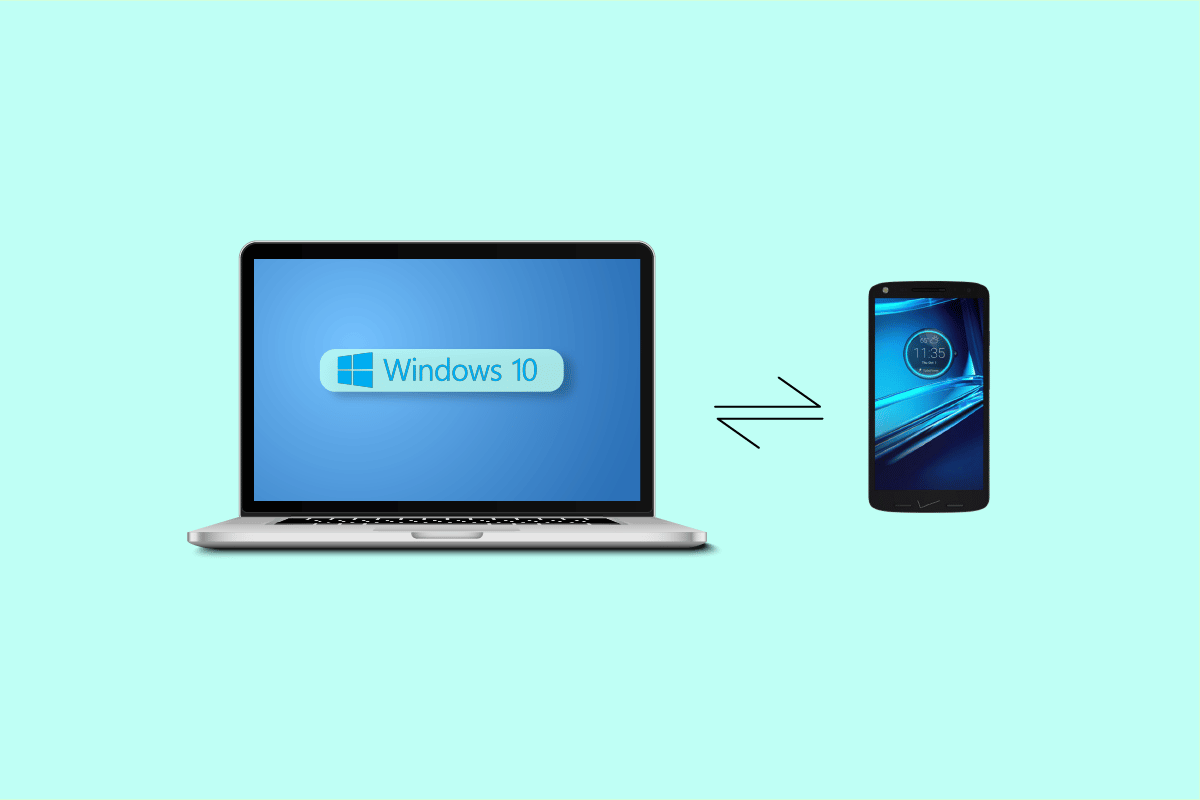
Motorola DroidTurbo 2 nó được ra mắt lần đầu tiên vào năm 2015 và là một trong những điện thoại di động được mong đợi nhất trong năm. Được trang bị 3 GB RAM và 32 GB bộ nhớ, điện thoại thông minh cũng được trang bị bộ vi xử lý Qualcomm Snapdragon 810. Droid Turbo 2 nó được trang bị một camera phía sau có độ phân giải 21 megapixel và pin có dung lượng 3760 mAh. Điện thoại được hỗ trợ bởi phiên bản Android 5.1.1. Với tất cả những thông số kỹ thuật này, chiếc điện thoại này là một trong những chiếc điện thoại được săn lùng nhiều nhất vào thời điểm đó. Tuy nhiên, giống như bất kỳ thiết bị nào, một số người dùng đã tìm thấy một số lỗi trong điện thoại. Cách kết nối Droid Turbo của tôi 2 đến máy tính là câu hỏi phổ biến mà người dùng thường nhận được; nhiều người dùng gặp khó khăn khi kết nối Droid Turbo 2 vào máy tính qua USB. Có thể có một số lý do gây ra sự cố với trình điều khiển USB Droid Turbo. Trong hướng dẫn này, chúng tôi sẽ khám phá nguyên nhân gây ra sự cố kết nối Droid Turbo 2và tìm cách giải quyết chúng.
Cách kết nối Droid Turbo của tôi 2 vào máy tính?
Trước khi tôi trả lời câu hỏi của bạn về cách kết nối Droid Turbo của tôi 2 máy tính của bạn, trước tiên chúng ta hãy xem xét nguyên nhân gây ra lỗi này. Có thể có nhiều lý do cho lỗi này; một số nguyên nhân có thể được liệt kê ở đây.
- Lỗi giao tiếp chung với Droid Turbo 2 là do xung đột giữa trình điều khiển điện thoại và máy tính
- Cài đặt USB không chính xác trên điện thoại của bạn cũng có thể gây ra lỗi kết nối Droid Turbo 2 và máy tính
- Đôi khi lỗi có thể được kích hoạt bởi tường lửa hệ thống hoặc phần mềm chống vi-rút của bên thứ ba Windows. Khi phần mềm chống vi-rút nhận ra Droid Turbo 2 được coi là mối đe dọa đối với máy tính của bạn, nó có thể gây ra sự cố khi kết nối thiết bị của bạn với máy tính.
Hướng dẫn sau đây sẽ cung cấp cho bạn cách giải quyết vấn đề kết nối và trả lời câu hỏi làm thế nào để kết nối Droid Turbo của tôi 2 vào máy tính.
Phương pháp 1: Tải xuống trình điều khiển USB mới nhất
Nguyên nhân phổ biến nhất của sự cố kết nối Droid Turbo 2 có sự xung đột giữa trình điều khiển điện thoại và máy tính. Nếu trình điều khiển USB trên máy tính của bạn không được cập nhật, chúng có thể không được định cấu hình với cài đặt Motorola Droid Turbo USB 2. Để tránh sự cố khi kết nối Droid Turbo 2 với máy tính của mình, bạn có thể cập nhật trình điều khiển máy tính của mình.
Xem hướng dẫn Cách cập nhật trình điều khiển thiết bị trên hệ thống của bạn Windows 10 để cài đặt an toàn các phiên bản trình điều khiển mới nhất trên máy tính của bạn. Trong hầu hết các trường hợp, việc cập nhật trình điều khiển PC của bạn có thể dễ dàng giải quyết các sự cố trình điều khiển USB Droid Turbo.
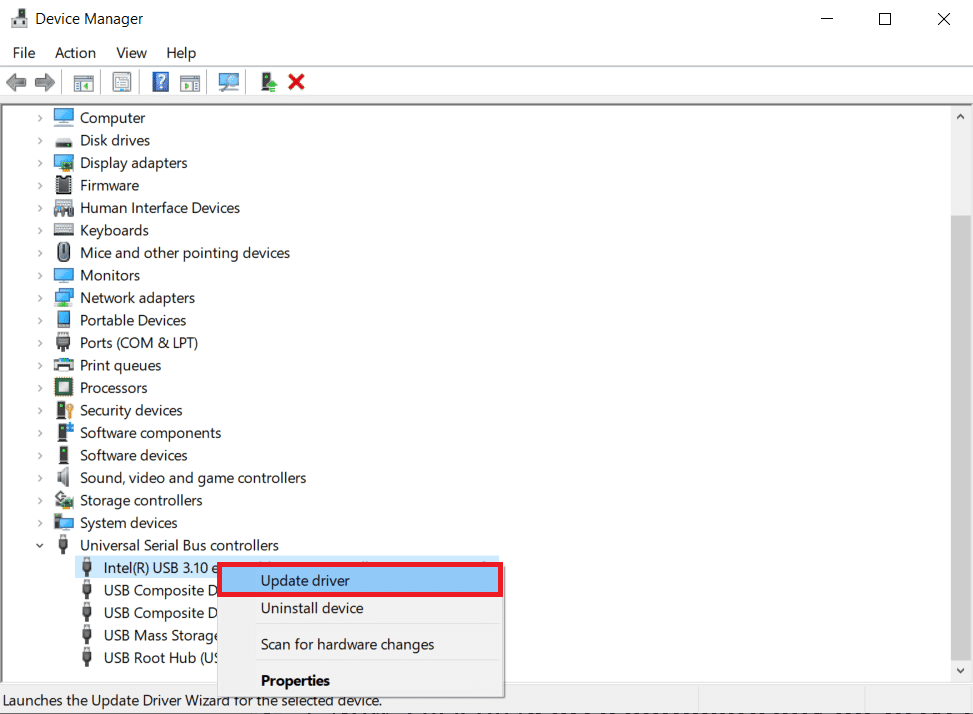
Phương pháp 2: Sửa đổi cài đặt USB của điện thoại
Thông thường, sự cố có thể do cài đặt USB không chính xác trên điện thoại thông minh Motorola Droid Turbo 2. Vấn đề này có thể được ngăn chặn bằng cách thực hiện các thay đổi thích hợp đối với cài đặt điện thoại của bạn.
1. Mở menu trên cùng của điện thoại thông minh Motorola Droid Turbo của bạn 2.
2. Bây giờ hãy tìm và chọn cài đặt USB.
3. Trong các tùy chọn cài đặt USB, hãy chọn tùy chọn Thiết bị đa phương tiện (MTP).
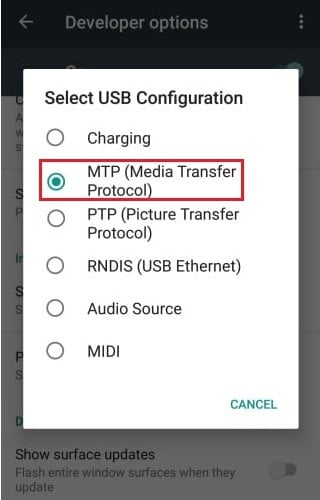
4. Bây giờ, hãy chuyển đến tùy chọn nhà phát triển và bật gỡ lỗi USB.

Phương pháp 3: Tạm thời tắt phần mềm chống vi-rút của bên thứ ba (nếu có)
Có thể lỗi khi kết nối Droid Turbo 2 máy tính của bạn có thể do chương trình chống vi-rút của bên thứ ba gây ra. Đôi khi, khi một chương trình chống vi-rút hiểu nhầm USB là mối đe dọa, vi-rút hoặc phần mềm độc hại, chương trình này có thể ngăn USB kết nối với máy tính của bạn. Nếu sự cố do phần mềm chống vi-rút của bên thứ ba gây ra, bạn có thể tạm thời tắt phần mềm chống vi-rút đó. Xem Cách tắt tạm thời chương trình chống vi-rút trên hệ thống của bạn Windows 10 để tìm cách vô hiệu hóa phần mềm chống vi-rút của bên thứ ba một cách an toàn trên máy tính của bạn.
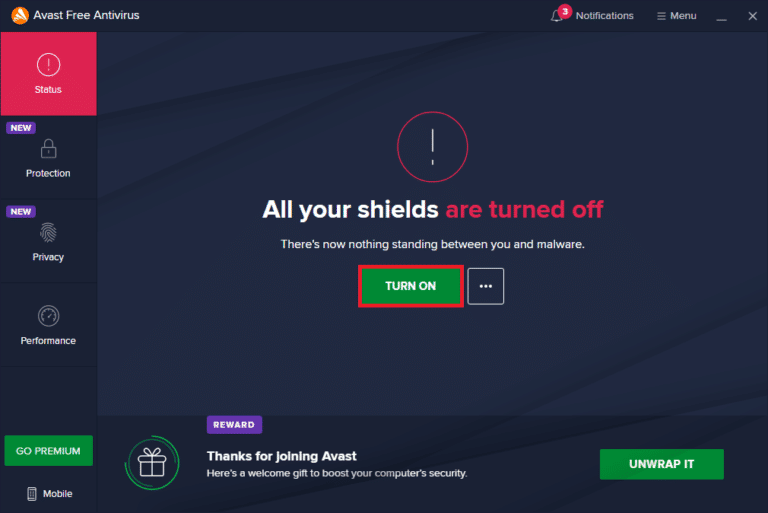
Phương pháp 4: Vô hiệu hóa tường lửa hệ thống Windows Hậu vệ (không khuyến khích)
Giống như một chương trình chống vi-rút, Tường lửa Windows cũng có thể gây ra lỗi tương tự khi coi nhầm Trình điều khiển USB Droid Turbo là mối đe dọa đối với PC của bạn. Bạn có thể giải quyết vấn đề kết nối Droid Turbo 2 vào máy tính của bạn qua USB, vô hiệu hóa Tường lửa Windows trên máy tính của bạn. Tham khảo hướng dẫn Cách vô hiệu hóa tường lửa hệ thống Windows 10 để vô hiệu hóa tường lửa hệ thống một cách an toàn Windows trên máy tính hệ thống Windows 10.
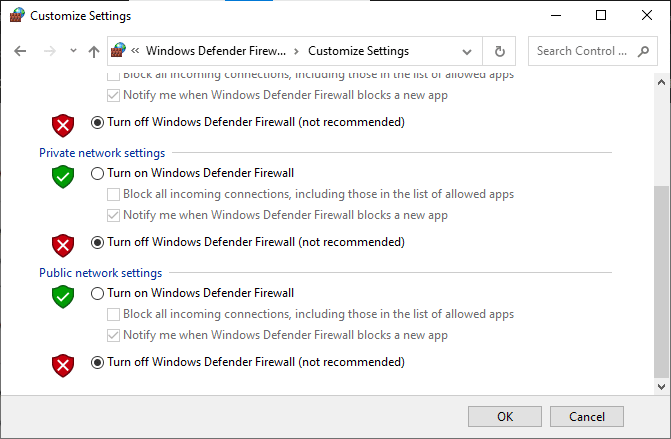
Phương pháp 5: Kết nối USB ở chế độ an toàn
Nếu không có phương pháp nào trước đây hoạt động và bạn vẫn không thể tìm ra giải pháp về cách kết nối Droid Turbo của tôi 2 vào máy tính; bạn có thể thử sử dụng chế độ an toàn của điện thoại thông minh. Bạn có thể làm theo các bước sau để khởi động điện thoại ở chế độ an toàn.
1. Giữ nút nguồn.
2. Khi điện thoại rung trước khi tắt, hãy nhấn nút giảm âm lượng.
Lưu ý: Chúng tôi đã lấy một thiết bị Samsung làm ví dụ.
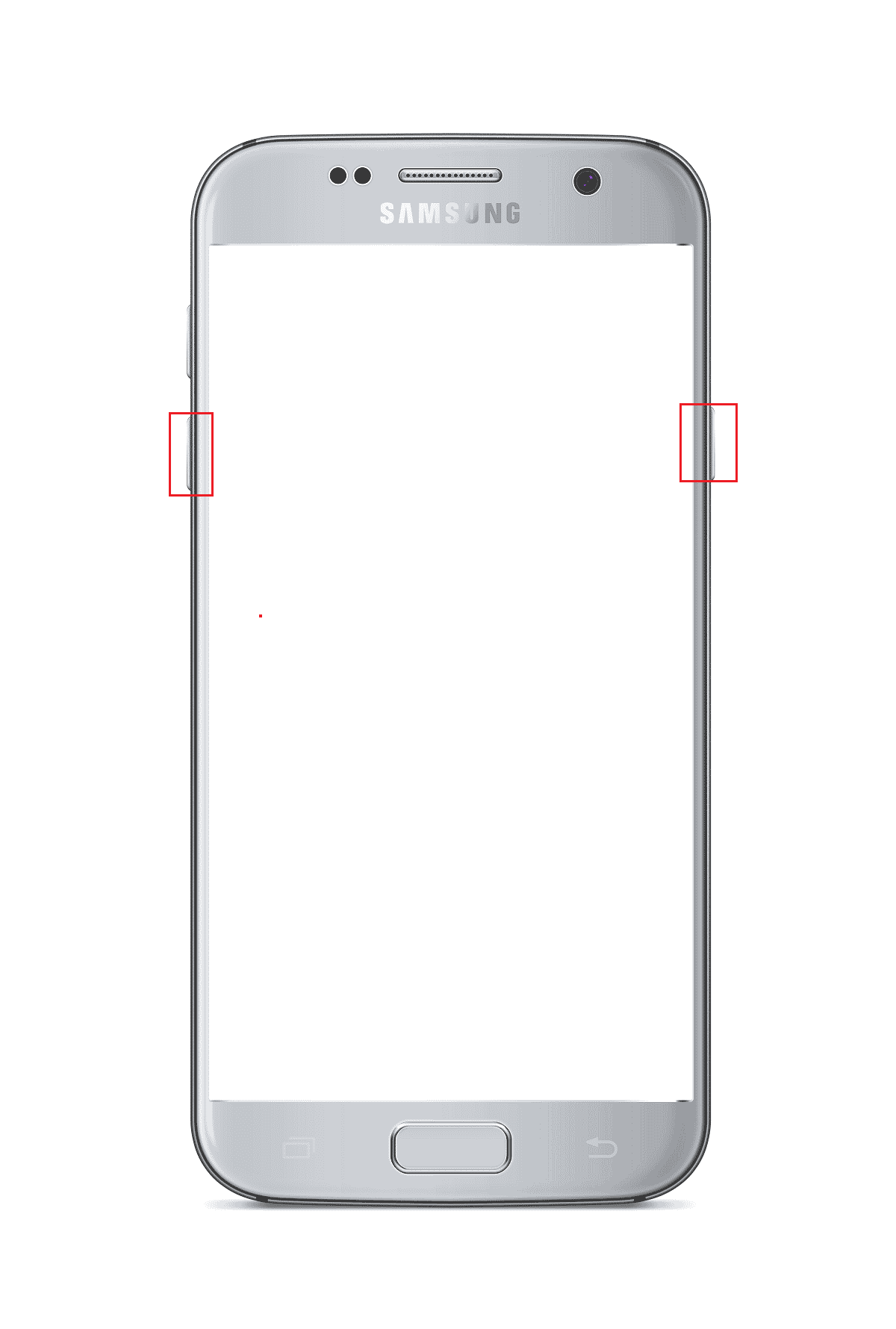
3. Đợi điện thoại của bạn khởi động lại và kết nối điện thoại với máy tính qua USB.
Câu hỏi thường gặp (FAQ)
Q1. Tại sao trong Droid Turbo 2 có lỗi kết nối USB không?
câu trả lời Nói chung, khi máy tính và Motorola Droid Turbo 2 xung đột với cấu hình của chúng, một lỗi có thể xảy ra. Lỗi này có thể ngăn Droid Turbo 2 kết nối máy tính.
Q2. Là Droid Turbo 2 nó là một điện thoại thông minh tốt?
câu trả lời Người máy Turbo 2 là điện thoại thông minh được phát triển và sản xuất bởi Motorola, điện thoại được ra mắt lần đầu tiên vào năm 2015 và có một số tính năng tốt nhất. Điện thoại thông minh có camera phía sau 21 megapixel và 3 GB ĐẬP.
Q3. Tôi có thể khắc phục sự cố USB trên Droid Turbo không 2?
câu trả lời Có, bạn có thể thử một số phương pháp để khắc phục sự cố kết nối USB với Droid Turbo. Hầu hết người dùng có thể giải quyết vấn đề bằng cách cập nhật trình điều khiển PC của họ.
***
Chúng tôi hy vọng bạn thấy hướng dẫn này hữu ích và có thể tìm thấy câu trả lời về cách kết nối Droid Turbo của tôi 2 vào máy tính. Hãy cho chúng tôi biết phương pháp nào phù hợp nhất với bạn. Nếu bạn có bất kỳ đề xuất hoặc câu hỏi nào, hãy viết chúng trong phần bình luận.
